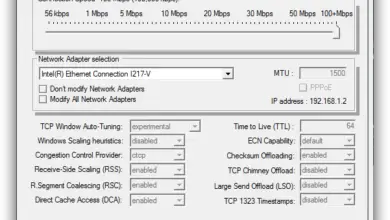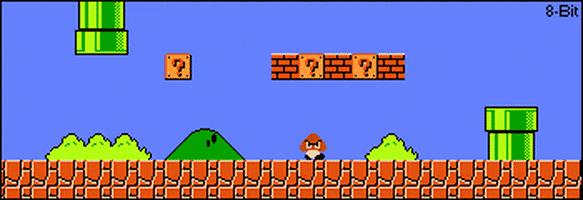FolderIco, une application simple pour personnaliser les icônes des dossiers Windows
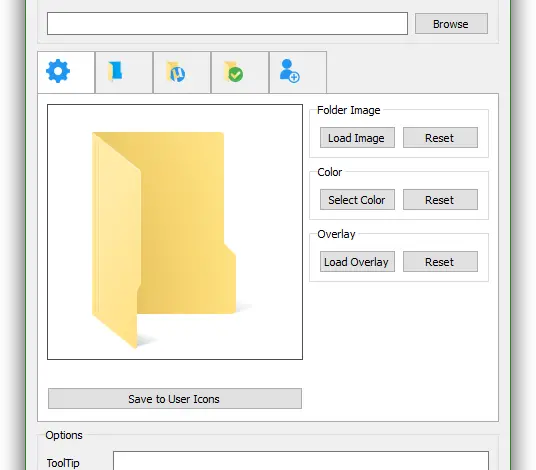
Bien que par défaut Windows vous permette de changer les icônes du système d’exploitation, la variété qu’il nous offre comme base est assez petite, en particulier pour les dossiers, nous obligeant à créer nos propres icônes (un processus plutôt compliqué si nous voulons qu’elles ressemblent good) afin de personnaliser notre goût de notre système d’exploitation. Pour faciliter toute cette tâche de personnalisation, il existe des applications tierces conçues à cet effet, comme FolderIco.
FolderIco est une application conçue pour augmenter les possibilités de personnalisation de notre système d’exploitation, notamment en ce qui concerne les dossiers. Cette application va nous permettre de changer la couleur des dossiers Windows et de créer de nouvelles icônes selon nos goûts afin qu’elles ne soient pas beaucoup plus faciles à trouver et à identifier.
Cette application est compatible avec toutes les versions de Windows à partir de Vista (les utilisateurs de XP peuvent télécharger la version 2.0 de l’outil) et, avec la mise à jour la plus récente, les nouvelles fonctionnalités apportées à l’application sont:
- Nouveau menu d’édition d’icônes.
- Nouveau modèle de dossier 3D.
- Nouvelles icônes pour Windows 10.
- Améliorations de l’interface.
- Améliore la convivialité et la stabilité.
Comment fonctionne FolderIco
FolderIco est une application payante (9,99 $ pour la licence) mais elle nous offre une version d’essai gratuite pour pouvoir utiliser l’outil avant de vérifier et, si cela répond à nos besoins, achetez-la. Cette version d’essai peut être téléchargée depuis son site Web principal .
Une fois l’application téléchargée et installée, nous l’exécuterons et nous verrons une fenêtre similaire à la suivante.
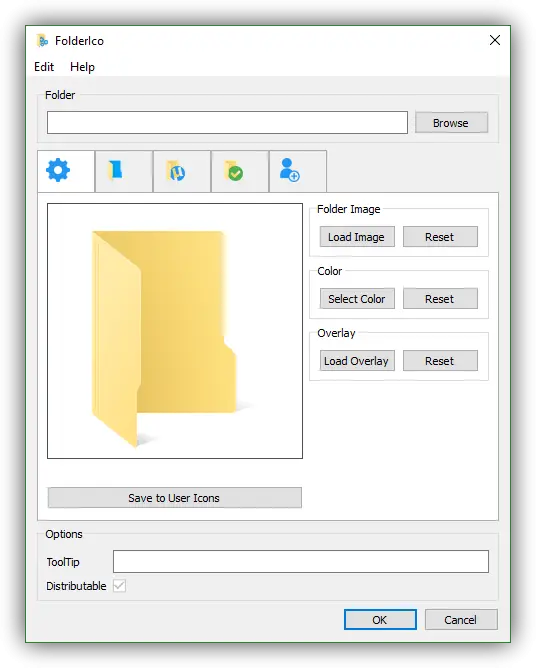
La première chose que nous verrons sera un éditeur simple grâce auquel nous pourrons créer des icônes personnalisées pour nos dossiers. De là, nous pourrons éditer:
- L’icône du dossier global.
- La couleur intérieure du dossier.
- Le document dans le dossier.
![]()
Une fois que nous avons créé notre icône de dossier personnalisé, nous devons cliquer sur «Enregistrer dans les icônes utilisateur» pour l’enregistrer et pouvoir l’utiliser plus tard.
En haut, nous pouvons voir une série d’onglets. Le dernier est l’endroit où les différentes icônes que nous avons créées manuellement seront enregistrées et, dans le reste des dossiers, nous verrons une série d’icônes incluses par défaut dans le programme prêt à l’emploi.
![]()
Comment changer les icônes de dossier avec FolderIco
Pour changer l’icône d’un dossier, il suffit de sélectionner l’icône que l’on souhaite mettre dans le programme et, en haut, de cliquer sur le bouton «Parcourir» et de chercher ledit dossier. Une fois sélectionné, le programme changera automatiquement l’icône, laissant, par défaut, la nouvelle icône que nous avons créée.
![]()
Il est également possible de changer à la fois la couleur et les icônes des dossiers à partir de l’entrée que le programme a créée pour nous dans le menu contextuel de notre système d’exploitation.
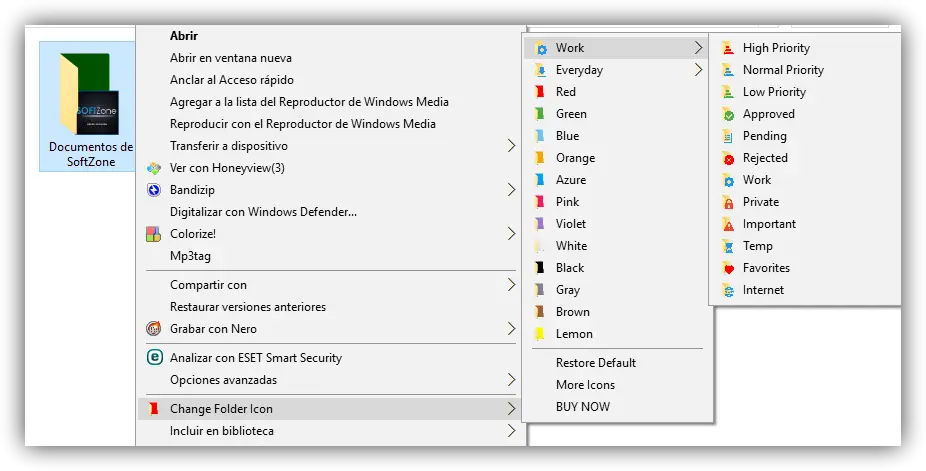
De cette manière, grâce à cette application, nous pourrons adapter notre système d’exploitation facilement à nos goûts et améliorer la productivité en passant, en localisant plus rapidement les dossiers importants de notre système d’exploitation.
Que pensez-vous de FolderIco? Connaissez-vous ou utilisez-vous d’autres applications similaires?
Vous etes peut etre intéressé:
- Changez la couleur de vos dossiers dans Windows avec Folder Colorizer